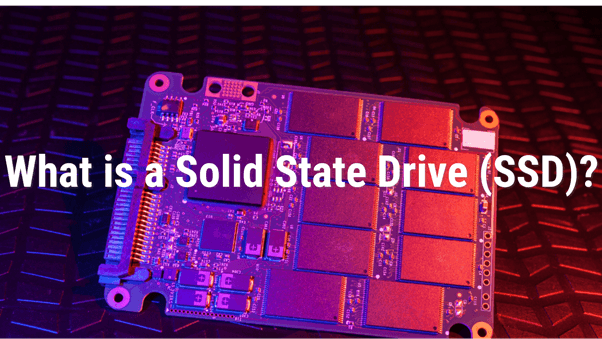
Die spezifische Bedeutung und Zweck vonSSDsind vielen Personen unbekannt. IT-Experten sind aufgrund ihrer vielen Anwendungen damit bestens vertraut. Durch das einfache Lesen der folgenden Informationen überSolid-State-Laufwerkekönnen Sie sie besser verstehen und ihre unübertroffene Überlegenheit gegenüber anderen Datenspeichertechnologien erkennen. Wenn Sie mehr überSSDund seine vielen Vorteile erfahren möchten, sind Sie auf dem richtigen Weg.
Teil 1. Was ist ein Solid State Drive (SSD)?
Solid-State-Laufwerke(SSDs) sind eine Art von Computerspeichergerät, das noch relativ neu ist. Ein Solid State Drive (SSD) ist ein digitales Speichergerät, das Daten auf unbestimmte Zeit mithilfe einer elektronischen Chipanordnung speichert. Flash-Speicher wird normalerweise als zusätzlicher Speicher in Datenstrukturen verwendet. Obwohl sie keine rotierenden Scheiben und mechanischen Lese-Schreib-Köpfe wie Festplatten (HDDs) und Flash-Laufwerke haben, werden SSDs oft als stabile Speichergeräte oder Solid-State-Laufwerke bezeichnet.
DerSSD unterscheidet sich von RAM, da er aus Flash-Speicher und nicht aus volatilem Speicher besteht und so den Begriff "Solid-State-Speicher" hervorruft. Wenn Sie Ihren Computer ausschalten, wird der Speicher (RAM) gelöscht, sodass er beim erneuten Einschalten leer und sauber startet. Wie eine Festplatte speichert eine SSD die Daten, die Sie darauf ablegen, für immer. Es kann alles Mögliche sein, von einem Betriebssystem bis zu einem Word-Dokument.
Teil 2. Wie funktioniert eine SSD?

Hast du Fragen dazu,wie eine Solid-State-Drive funktioniert?SSD ist ähnlich wie Festplatten, verwendet jedoch eine andere Technologie. SSDs speichern Daten wie USB-Laufwerke in Flash-Speicher, der digital abgerufen werden kann. Ein Speichergerät (Festplatte) verwendet eine drehende Platte und einen Arm, der über die Platte gleitet, um jede Datenabschnitt zu lesen. Aufgrund der Tatsache, dass SSDs Daten nicht mechanisch auf einer drehenden Platte suchen, liefern sie nahezu sofortige Boot- und Ladezeiten.
Eine Solid-State-Drive (SSD)ist ein Speichergerät, das Daten dauerhaft speichert. Wenn Sie eineSSDmit einem Computer verbinden, verbessert sich die Übertragungsgeschwindigkeit des Geräts erheblich und Sie können Daten sofort von einem Computer auf einen anderen übertragen.
Hinweis: Sie müssen vermutlichdie SSD auf Windows 10 initialisieren or auf Windows 11 bevor Sie es verwenden.
Teil 3. Hauptmerkmale von SSD
Was macht eine SSD? Solid-State-Laufwerke (SSDs) verwenden eine andere Technologie als herkömmliche Festplatten und ermöglichen es ihnen, Daten schneller abzurufen und die Geschwindigkeit Ihres Computers zu verbessern. SSDs oder HDDs arbeiten mit dem Arbeitsspeicher und Prozessor Ihres Systems zusammen, um Daten zu lesen und zu verwenden. Ihr Betriebssystem, Spiele, Grafiken und Musik sind Beispiele für diese Daten.
- Mit Dateisuchen können Sie Ihre Umschalt- und Jar-Datei erhöhen
Nach dem Einschalten können Sie innerhalb von Sekunden an die Arbeit gehen. Die SSD ist auch 5-mal schneller als andere Geräte.
- Es ist einfach, Programme auszuführen und es kann doppelt so viele Dokumente verarbeiten
Mit den Funktionen von SSDs kannst du jede gewünschte Anwendung erhalten. Sie sind auch beim Erstellen von Dateien 2x schneller als HDDs.
- Hilft, den Energieverbrauch zu reduzieren
SSDverwendet weniger Energie als andere Geräte. Sie können außerdem die Batterielebensdauer im Durchschnitt um 30 Minuten verlängern.
- Zeitersparnis durch mehrere Aufgaben und visuelle Effekte
SSD kann gleichzeitig mehrere Apps ausführen. Das bedeutet, dass du Fotos bearbeiten und Spiele gleichzeitig spielen kannst. Außerdem konnten wir Karten ohne Schwierigkeiten finden.
- Nimm es überallhin mit
Wenn du deine Aufgaben schnell erledigen musst, kannst du diese SSDs überallhin mitnehmen. Du kannst sie außerdem in verschiedenen Situationen verwenden, da sie Vibrationen, Temperatur und Stress standhalten können.
- Langlebig
SSDsSind in anspruchsvollen und stressigen Umgebungen langlebiger als Festplatten. Sie sind auch leiser und leichter als andere Geräte.
Teil 4. Arten von SSDs
Auf dem Markt gibt es verschiedene Arten von SSDs. Diese SSDs sind für eine Vielzahl von Aufgaben geeignet und kommen in verschiedenen Speicherkapazitäten.

SATA SSD-Festplatte
Die SATA SSD ist gleichwertig mit der Festplatte eines Laptops und verwendet den gleichen SATA-Anschluss wie eine Festplatte. Sie ist das grundlegendste Element einer SSD und wurde als solche auf den Markt gebracht und ist immer noch funktionsfähig. Diese SSDs sind mit jedem PC auf dem Markt kompatibel.

MTS-SSD-Festplatte
In Bezug auf Verbindung und Formfaktor unterscheiden sich MTS-SSD-Festplatten von einfachen SATA-SSDs. MTS-SSD-Festplatten sind sehr kompakt und optisch von allgemeinen SSDs deutlich verschieden. Sie sind hervorragend in Bezug auf aktuelle RAM-Sticks und Konnektivität und werden ebenfalls in jedem PC verwendet. SSDs werden häufig in Laptops verwendet. Um jedoch eine SSD verwenden zu können, muss Ihr PC über einen SATA-Anschluss verfügen.
SSHD SSD-Festplatte
SSHD umfasst sowohl eine Solid State Driveund einer Festplatte.SSHDkann nicht als echte SSD betrachtet werden. Sie kombiniert Festplatte und SSD-Speicher, da sie sowohl SSD-Speicher als auch Festplattenspeicher hat. Die meisten Laptops verwenden in der heutigen Mark SSHD-Festplatten.
Teil 5. Vor- und Nachteile von SSDs
Vorteile von SSD
- Extrem schnell
Moderne SSDs bieten astronomisch hohe Durchsatzraten. Selbst moderate und vergleichsweise günstige SSDs übertreffen herkömmliche Festplatten. Die SSD-Festplatte wird standardmäßig installiert und kann Downloads erheblich beschleunigen und die Startzeiten von Programmen und Spielen verkürzen.
- Geringes Volumen
Klicks und Klappern begleiten häufig die Arbeit der herkömmlichen HDD. Auf der anderen Seite die SSD-Festplatten sind leise, weil sie keine beweglichen Teile enthalten.
- Hohe Zuverlässigkeit
SSDLaufwerke sind weitaus zuverlässiger als herkömmliche HDDs, die aufgrund ihres Mangels an beweglichen Teilen sehr anfällig für Stress und Vibrationen sind.
Nachteile von SSD
- Die hohe Preis
Im Vergleich zu HDDs ist der Preis von SSDs astronomisch. Sie können zwei herkömmliche 1,5 TB HDDs zum Preis einer SSD mit 64 GB Speicher bekommen.
- Ein kurzes Gehäuse
SSD-Gehäuse sind deutlich kleiner als HDD-Gehäuse.
Teil 6. Wann brauchen Sie eine SSD?
Arbeitsplatz
Aufgrund seiner hohen Geschwindigkeiten, Leistung und der Konstanz bei der Dateiübertragung und dem Zugriff ist SSD eine fantastische Wahl für Unternehmen und Organisationen, die große Datenmengen handhaben und speichern.
Betrachten wir die Bereiche Programmierung und Grafikdesign. Obwohl visuelle Künstler und Programmierer aufgrund ihrer großen Speicherkapazitäten HDDs bevorzugen, greifen Experten zunehmend auf SSDs zurück, aufgrund ihrer Schnelligkeit. Dadurch können sie mehr Aufgaben in weniger Zeit als HDDs erledigen.
Webhosting
Geschwindigkeit ist eines der wichtigsten Kriterien zur Verbesserung der Google-Position Ihrer Website. In der Website-Services-Branche ist Geschwindigkeit ein kritischer Faktor. Wenn Ihre Website zu lange zum Laden benötigt, verlieren Sie Geld und Traffic, und Ihr Online-Geschäft wird letztendlich sterben.
Professionelle Websites, insbesondere datenbankintensive WordPress-Seiten, enthalten umfangreiche Informationen und interaktive Funktionen. Die schnelle Lese-/Schreibleistung einerSSD kann dazu beitragen, Latenzzeiten zu reduzieren und Anfragen schnell auszuführen, sodass Ihre WordPress-Website schneller geladen wird. Wir haben viel darüber geschrieben, wie Sie Ihre WordPress-Website schneller machen können.
Gaming
Es überrascht nicht, dass Gaming-Fans SSDs bevorzugen. SSDs sind ideal fürs Gaming aufgrund ihrer Geschwindigkeit, Haltbarkeit und Energieeffizienz. Heutzutage sind Spiele vollgepackt mit großen Grafiken und Animationen, die auf einer Festplatte bis zu drei Minuten zum Laden benötigen können. Mit einer SSD würden dieselben Spiele jedoch in weniger als einer Minute starten.
Teil 7. Wie man Daten von einer SSD wiederherstellt?
Was ist, wenn das Laufwerk während der Nutzung für geschäftliche Zwecke ausfällt?
SSDs werden aufgrund ihrer schnellen Betriebsraten und der Fähigkeit, schnell zu starten, immer beliebter.Schlagen SSD-Laufwerke fehl?Die Antwort ist JA. Wie alle anderen Speichergeräte können SSD-Laufwerke ausfallen und sind anfällig für Beschädigungen, ähnlich wie herkömmliche Festplatten. Da wir uns auf unsere Computer verlassen, um wichtige Daten zu speichern, können die Folgen eines Ausfalls einer SSD katastrophal sein. In diesem Fall gibt es mehrere Ansätze, die verwendet werden können, um Daten von ausgefallenen SSDs wiederherzustellen. Unter diesen sticht die Wondershare Recoverit Data Recovery als eine der besten Methoden zur Wiederherstellung Ihrer wertvollen Daten heraus.
Die beste Datenrettungssoftware für SSDs
Die Wondershare Recoverit Data Recovery hilft Ihnen, Daten von einem PC oder Laptop wiederherzustellen.
- Wiederherstellen gelöschter Daten von einem SSD-Gerät.
- Wiederherstellen von Daten, die versehentlich gelöscht, formatiert, partitioniert oder verloren gegangen sind, als ein Virus das System angegriffen hat.
- Für eine hohe Genauigkeitsrate und keine Qualitätsverluste kann die Recoverit Data Recovery alle Arten von Daten und Dateien wiederherstellen.
Versehentlich wichtige Daten gelöscht oder verloren?
Keine Sorge. Wondershare Recoverit kann Ihre gelöschten oder verlorenen Daten in 3 Schritten wiederherstellen. Die ultimative und professionelle Datenwiederherstellungssoftware ist völlig zuverlässig und 100% sicher.
Wie stellt man Daten von einer SSD-Festplatte mit Wondershare Recoverit wieder her?
- Schritt 1: Wählen Sie eine Solid State Drive.
Führen Sie auf Ihrem PC dieWondershare Recoverit app. Um Daten von einer SSD wiederherzustellen, müssen Sie zunächst die SSD auswählen.

- Schritt 2: Überprüfung der SSD
Nach der Auswahl der Solid-State-Disk wählen Sie die Schaltfläche "Start", um mit der Suche nach verlorenen Daten und Dateien zu beginnen. Die Recoverit-Software wird mit der Suche nach fehlenden Daten auf der SSD beginnen. Wenn Sie während des ersten Scans immer noch keine Dateien finden können, versuchen Sie es mit dem "Vollständigen Scan"-Modus, der nach weiteren Ressourcen auf der SSD sucht.

- Schritt 3: Daten-Vorschau und Wiederherstellung
Nach dem Scan können Sie prüfen, ob Sie die SSD-Dateien wiederherstellen können. Wählen Sie zunächst einige wiederhergestellte Fotos aus, wählen Sie Ihre Dateien aus und klicken Sie auf "Wiederherstellen", um sie auf Ihrer externen Festplatte oder einem anderen sicheren Speichergerät zu speichern.

Was sollten Sie tun, wenn Ihre primäre SSD-Festplatte ausfällt? Keine Sorge, wir helfen Ihnen weiter. Das folgende Video zeigt, wie Sie die Datenrettungssoftware Recoverit verwenden können, um Daten von einer nicht startenden SSD wiederherzustellen.Kostenloser Download.
Für macOS X 10.10 oder höher
Funktioniert mit macOS X 10.10 oder höher
Fazit
Sie sollten Ihre normale Festplatte auf eine Solid-State-Festplatte aufrüsten, um schnelleren Datenzugriff, geringeren Stromverbrauch und erhöhte Haltbarkeit zu erreichen. Auf diese Weise erhalten Sie eine schnelle, leise und ultrazuverlässige Lösung für Ihre Datenspeicherungsbedürfnisse. Darüber hinaus bieten Solid-State-Festplatten die Ausdauer und Leistungsqualität, die für Ihre Unternehmens-, Firmen- oder IT-Infrastrukturanwendungen erforderlich sind.
Obwohl die Mehrheit der Personen immer noch Standardfestplatten verwenden, werden SSDs aufgrund der steigenden Nachfrage der Verbraucher nach Leistungsverbesserungen für ihre Computer immer beliebter.

Wondershare Recoverit - Experte für die Wiederherstellung gelöschter Dateien mit patentierter Technologie
5.481.435 Personen haben es heruntergeladen.
Wiederherstellen von verlorenen oder gelöschten Dokumentdateien, Fotos, Videos, Musik, E-Mails von jedem Speichergerät effektiv, sicher und vollständig.
Wiederherstellen von Dateien aus allen Arten von Speichermedien wie geleerter Papierkorb, USB-Laufwerk, SD-Karten, SSDs, HDDs, Disketten, USB-Laufwerk usw.
Unterstützt die Wiederherstellung von Daten bei plötzlicher Löschung, Formatierung, Festplattenkorruption, Virusangriffen und Systemabstürzen unter verschiedenen Situationen.
Dateien vor der Wiederherstellung anzeigen. Keine Zahlung erforderlich, wenn die Dateien nicht wiederherstellbar sind.
Kostenlose Version zum Ausprobieren und bezahlte Version um mehr zu genießen.










